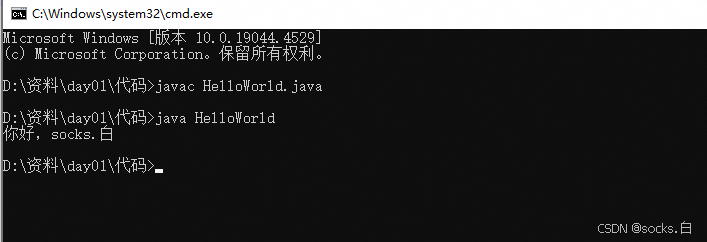常见的高级记事本
Editplus、Notepad++、Sublime
Notepad软件的安装和使用
安装:傻瓜式安装
1、选择中文-->【OK】
2、点击【下一步】
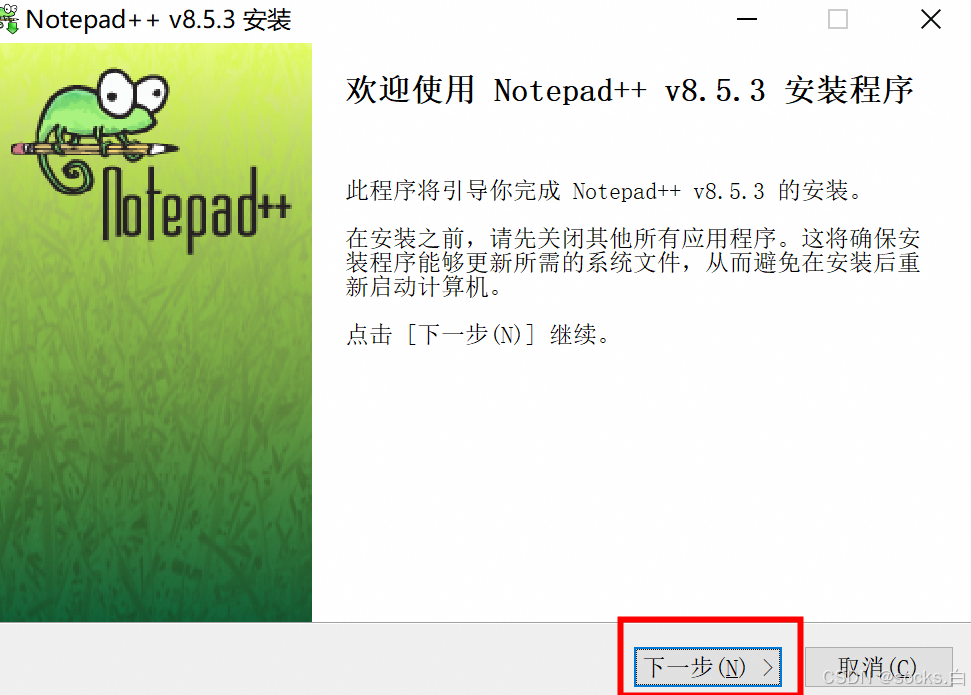
3、协议点击【我接受】
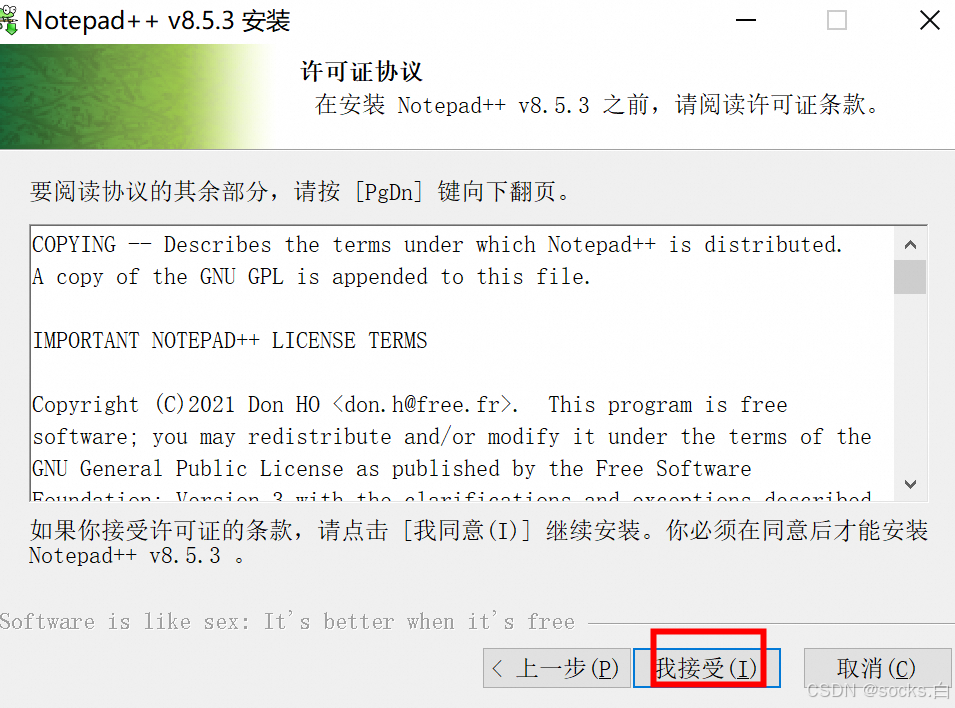
4、选择安装路径-->【下一步】
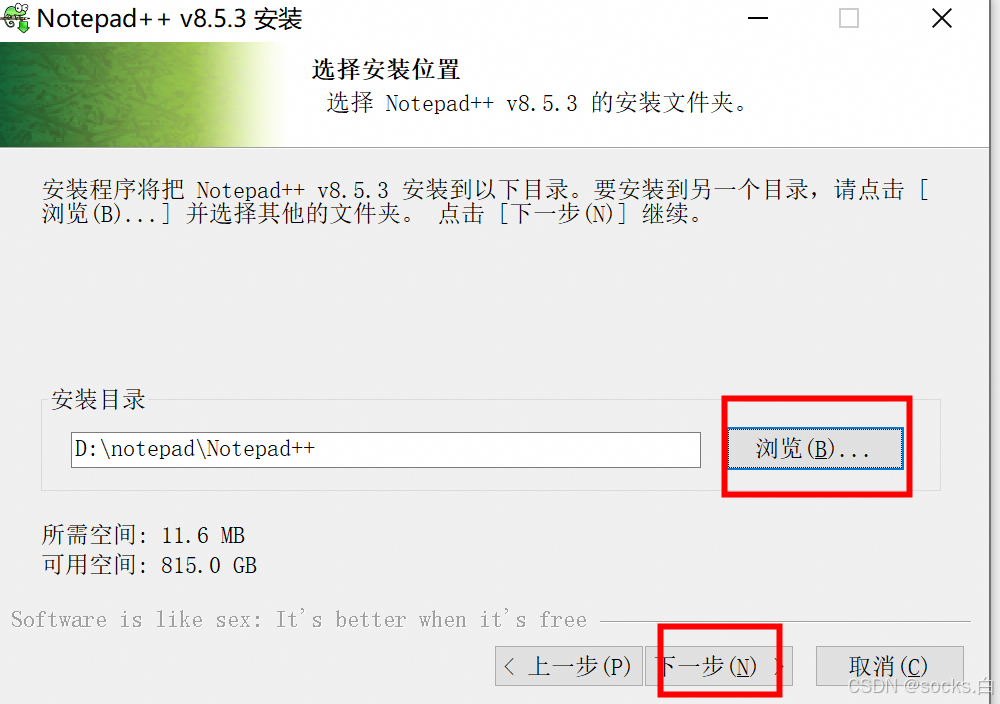
5、点击【下一步】
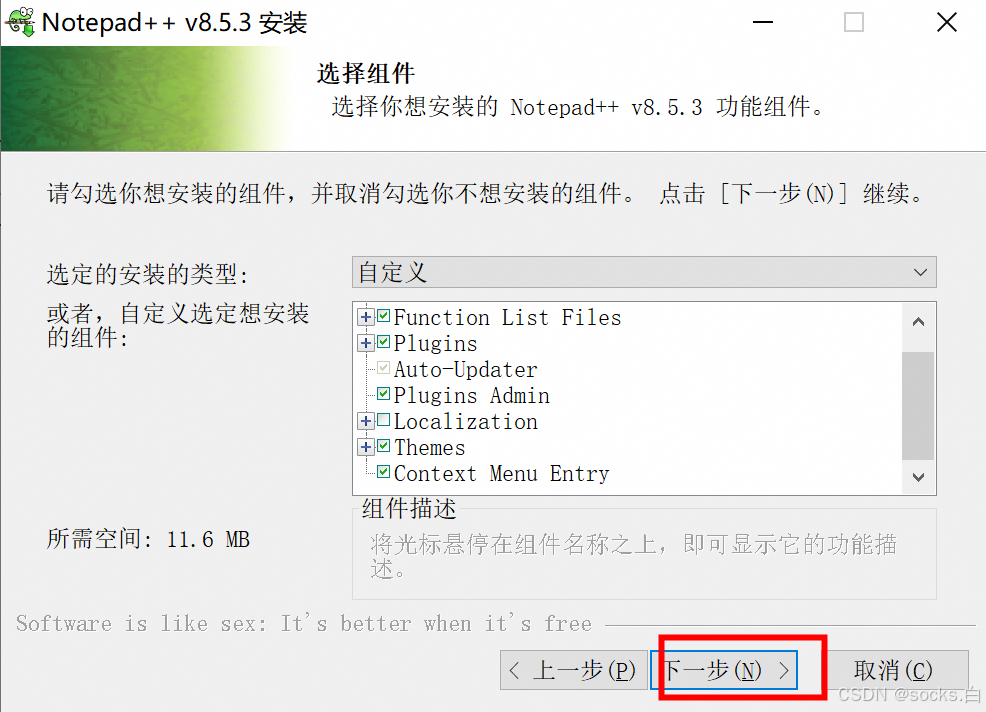
6、最后点击【安装】
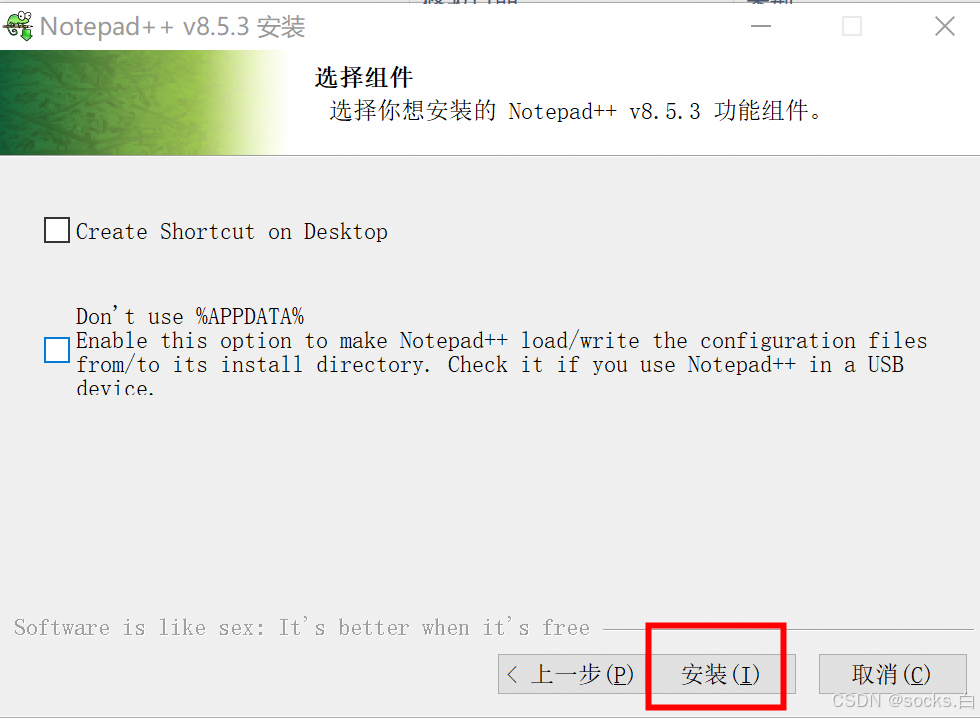
7、将运行取消-->点击【完成】
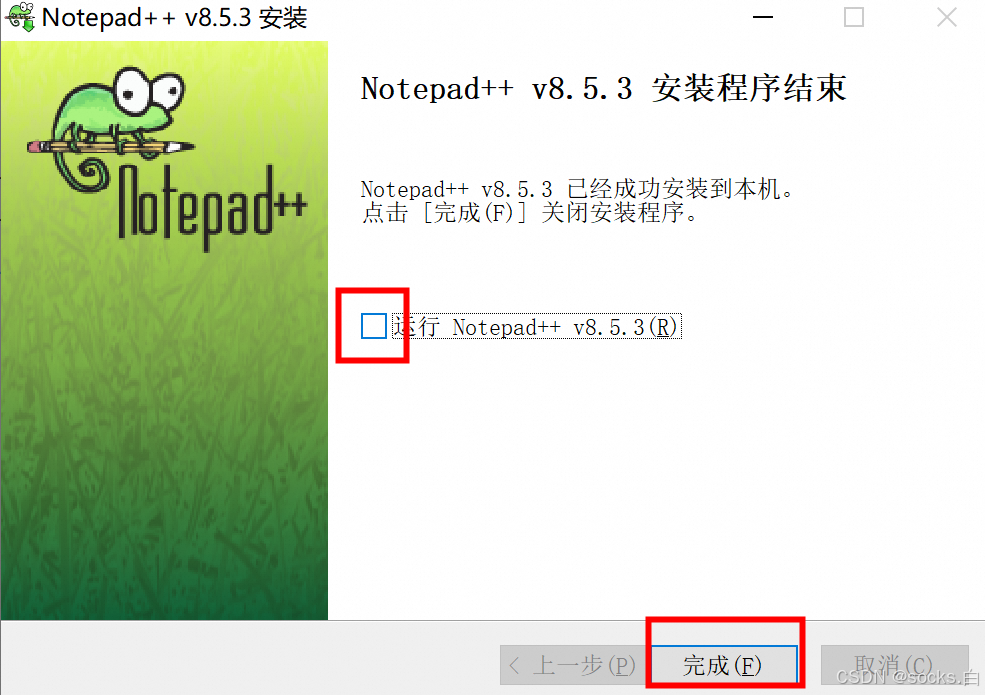
Notepad软件的配置
在安装完毕之后,我们对软件做一些设置,找到写的HelloWorld文件,右键使用Notepad++打开
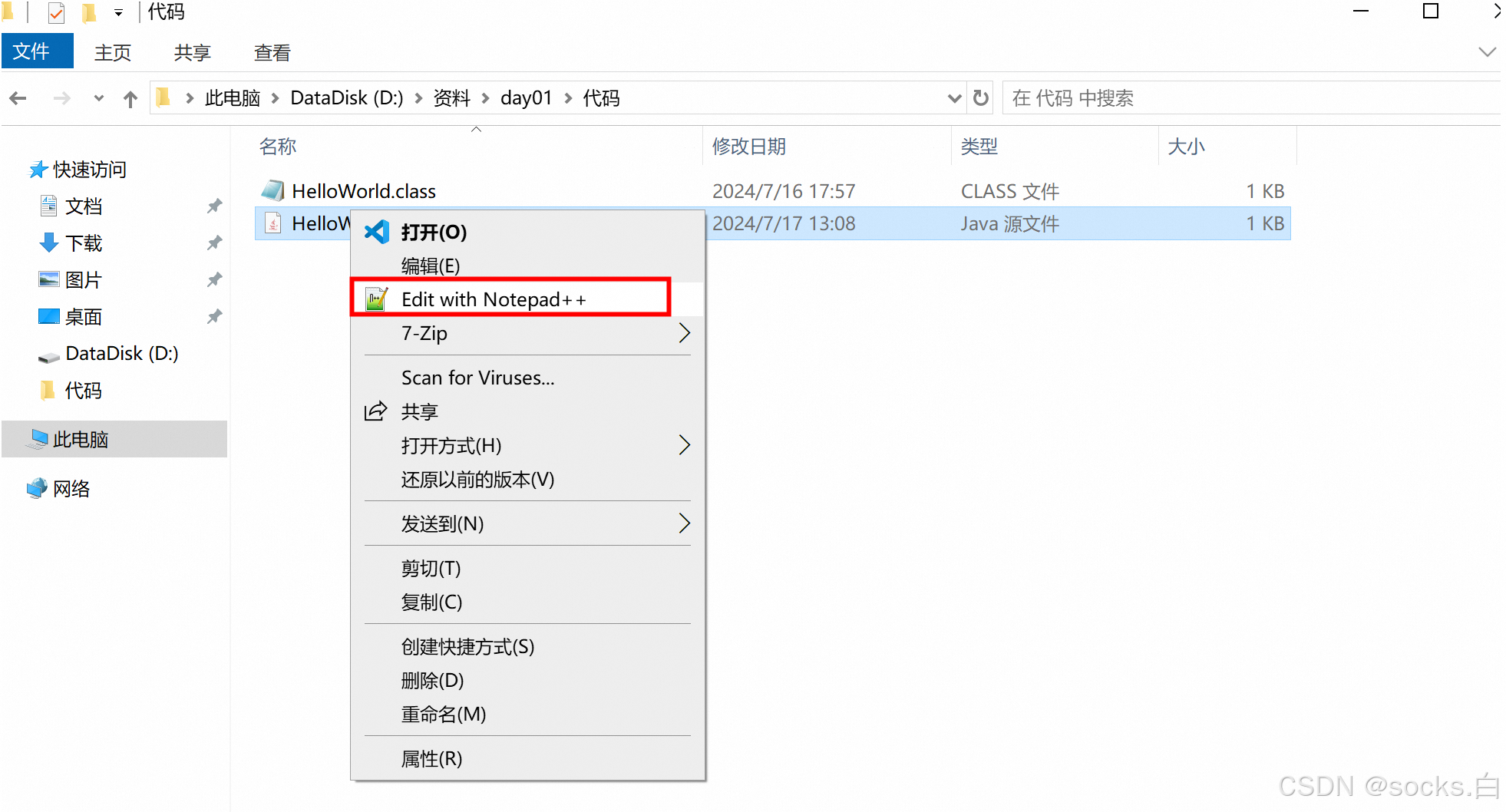
在这里我们要做一个设置,点击【设置】-->【首选项】
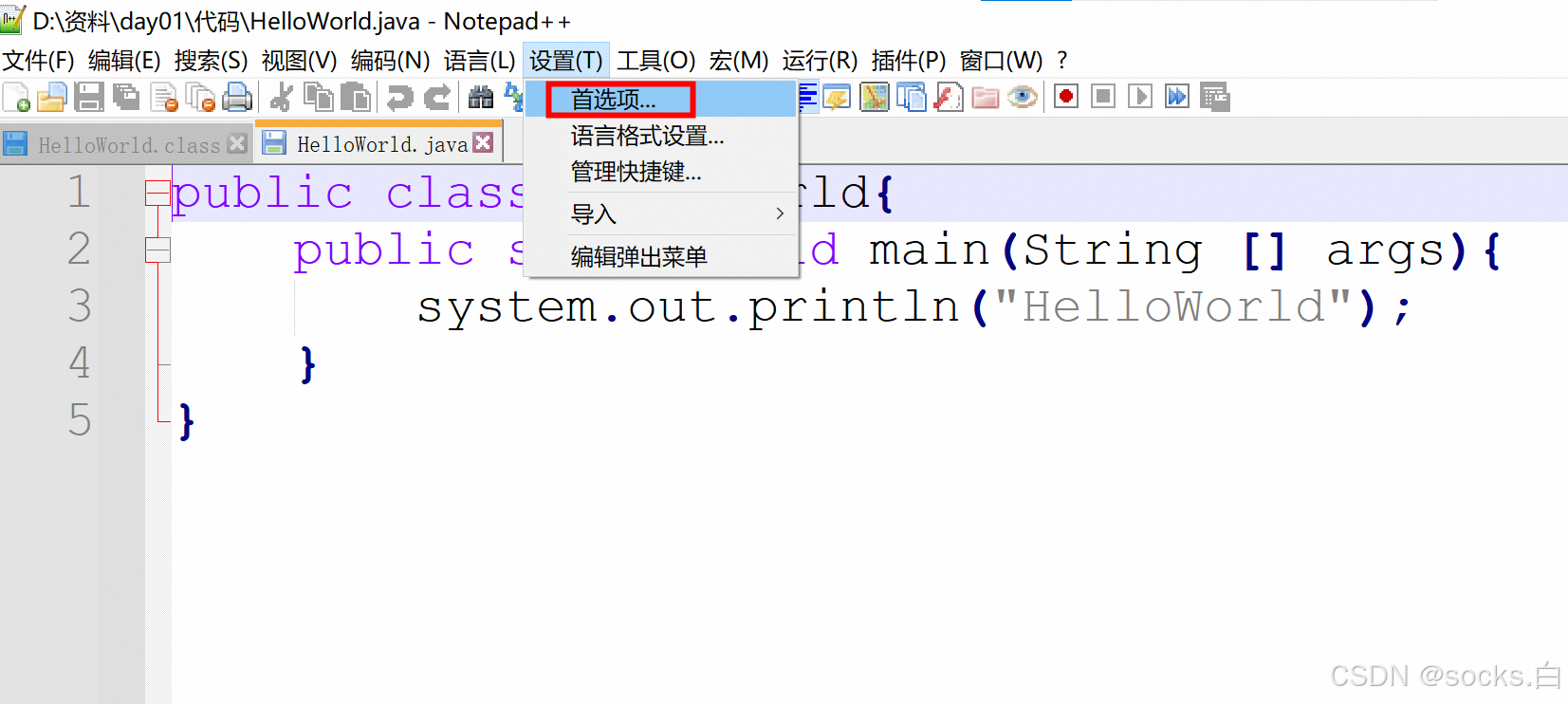
点击【新建】,格式选择【Windows】,默认语言选择【Java】,编码选择【ANSI】,表示使用本地的默认编码,如果没有设置,不能在代码位置写中文。最后点击【关闭】
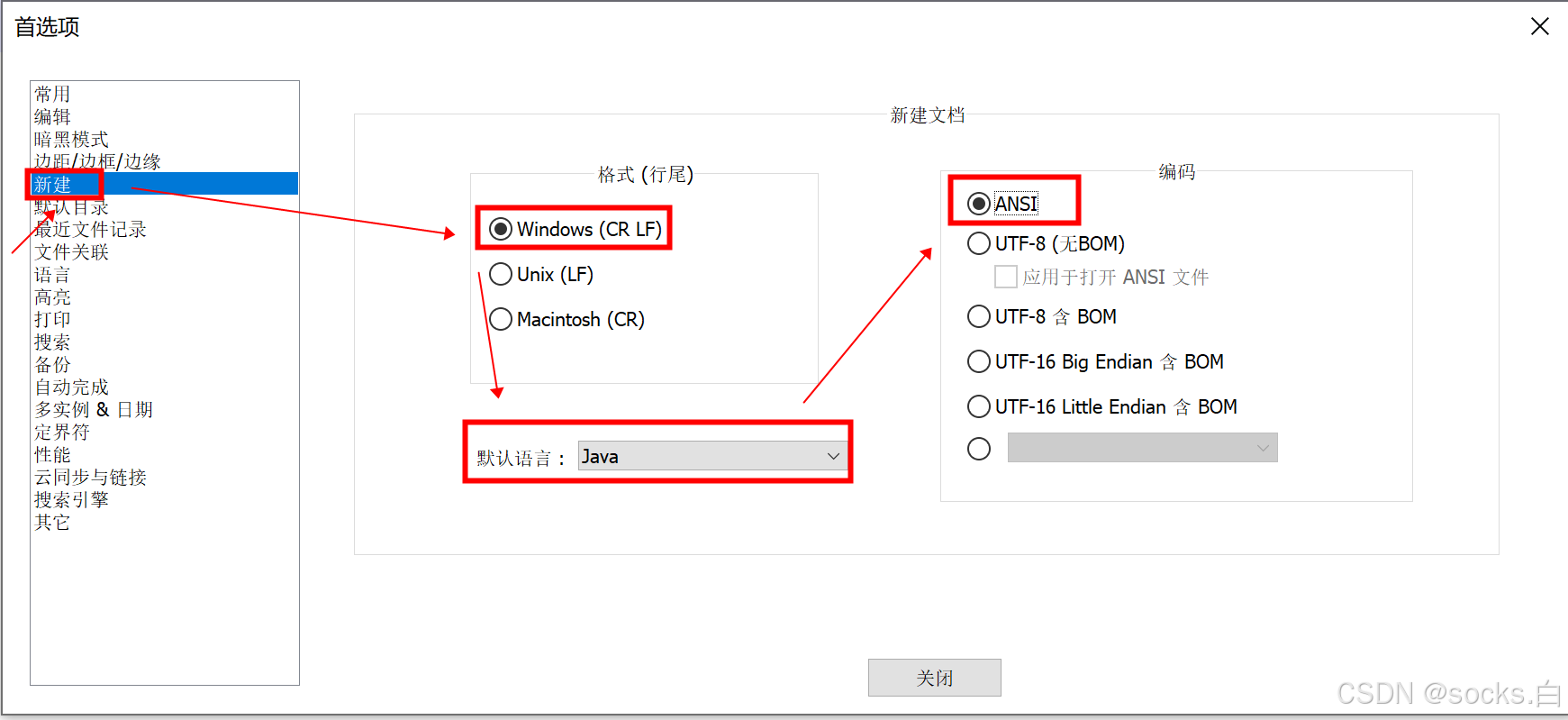
设置完之后,后面新建的文件就可以写中文了,但是以前创建的文件还是不行。
所以我们把前面写的代码文件先删掉,重新创建文件。
右键【新建】,创建一个HelloWorld.java的文件
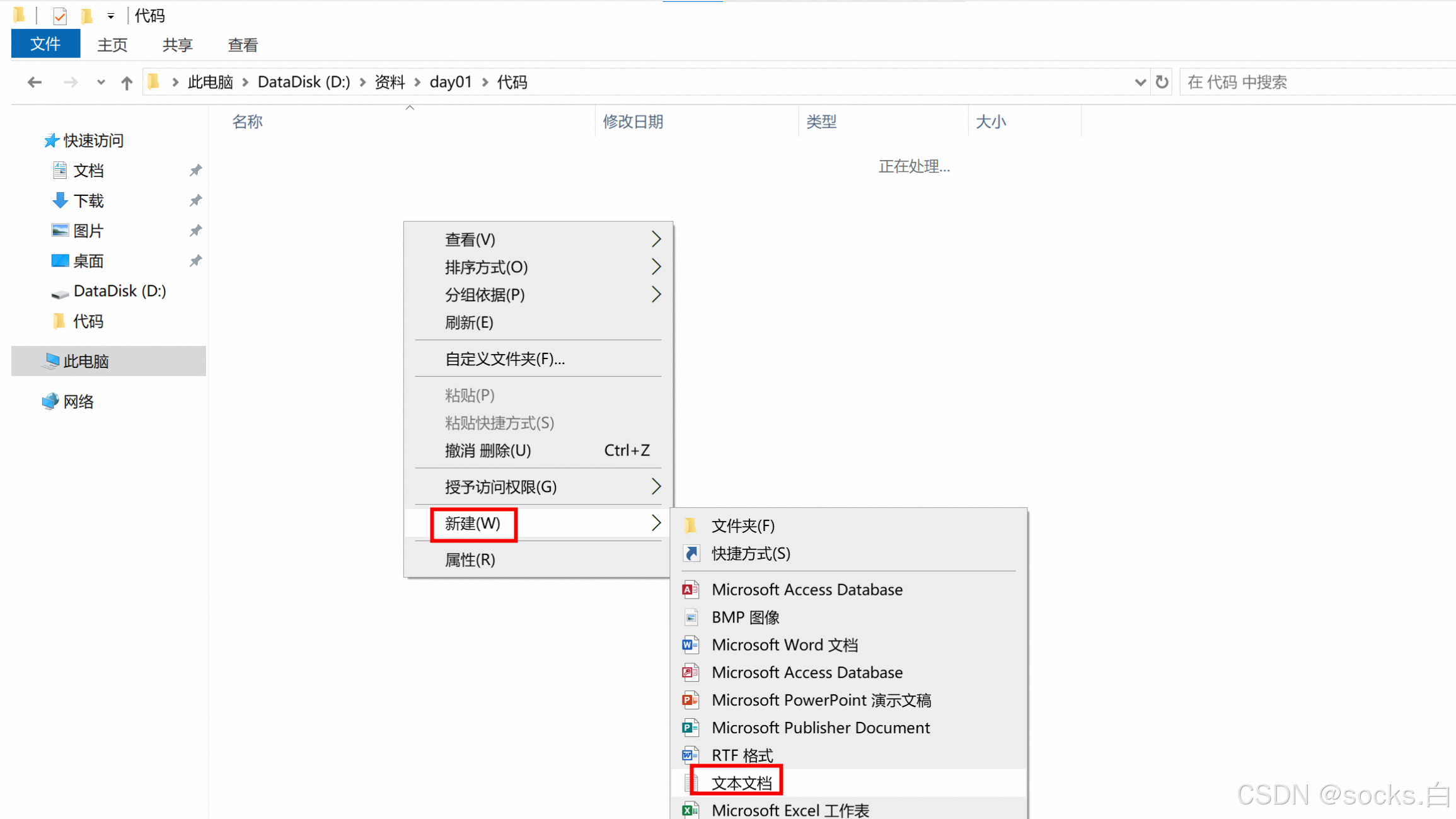
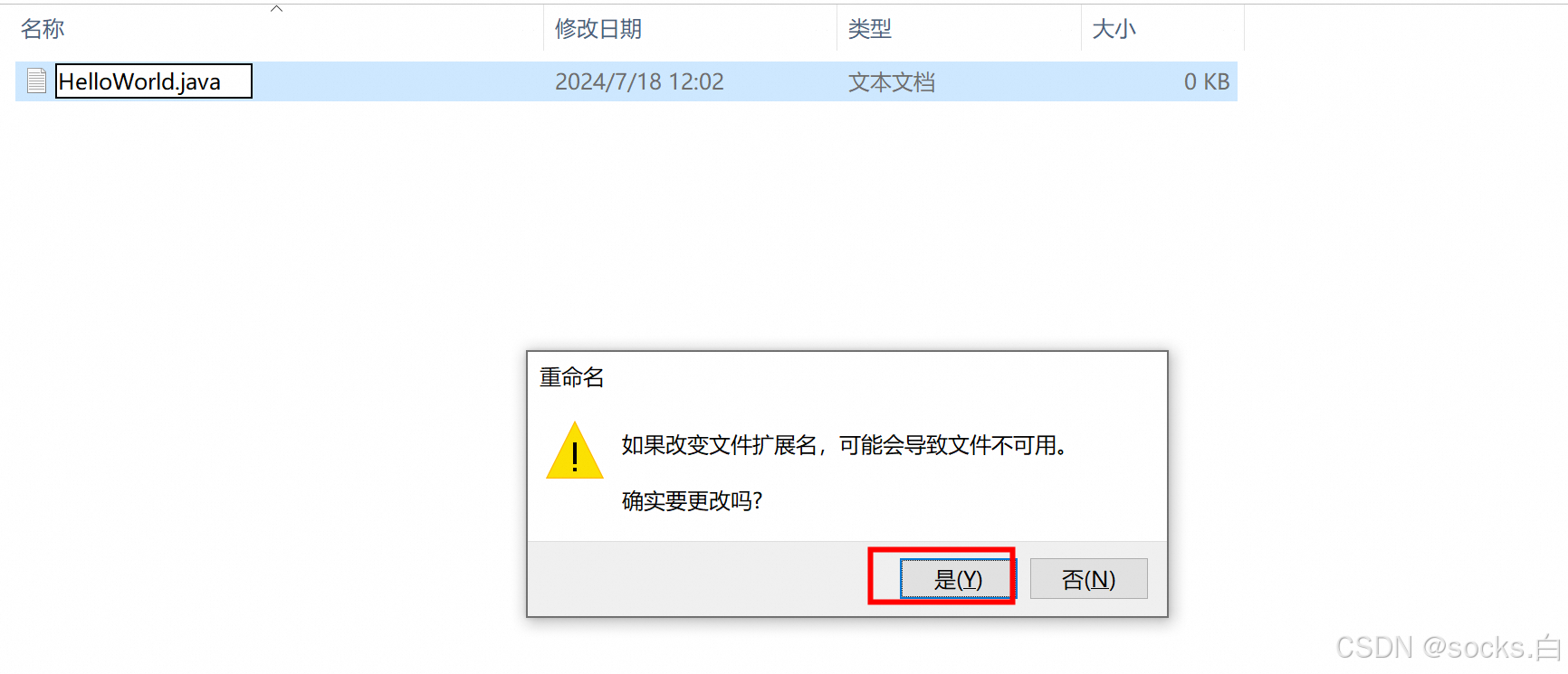
使用Notepad++打开
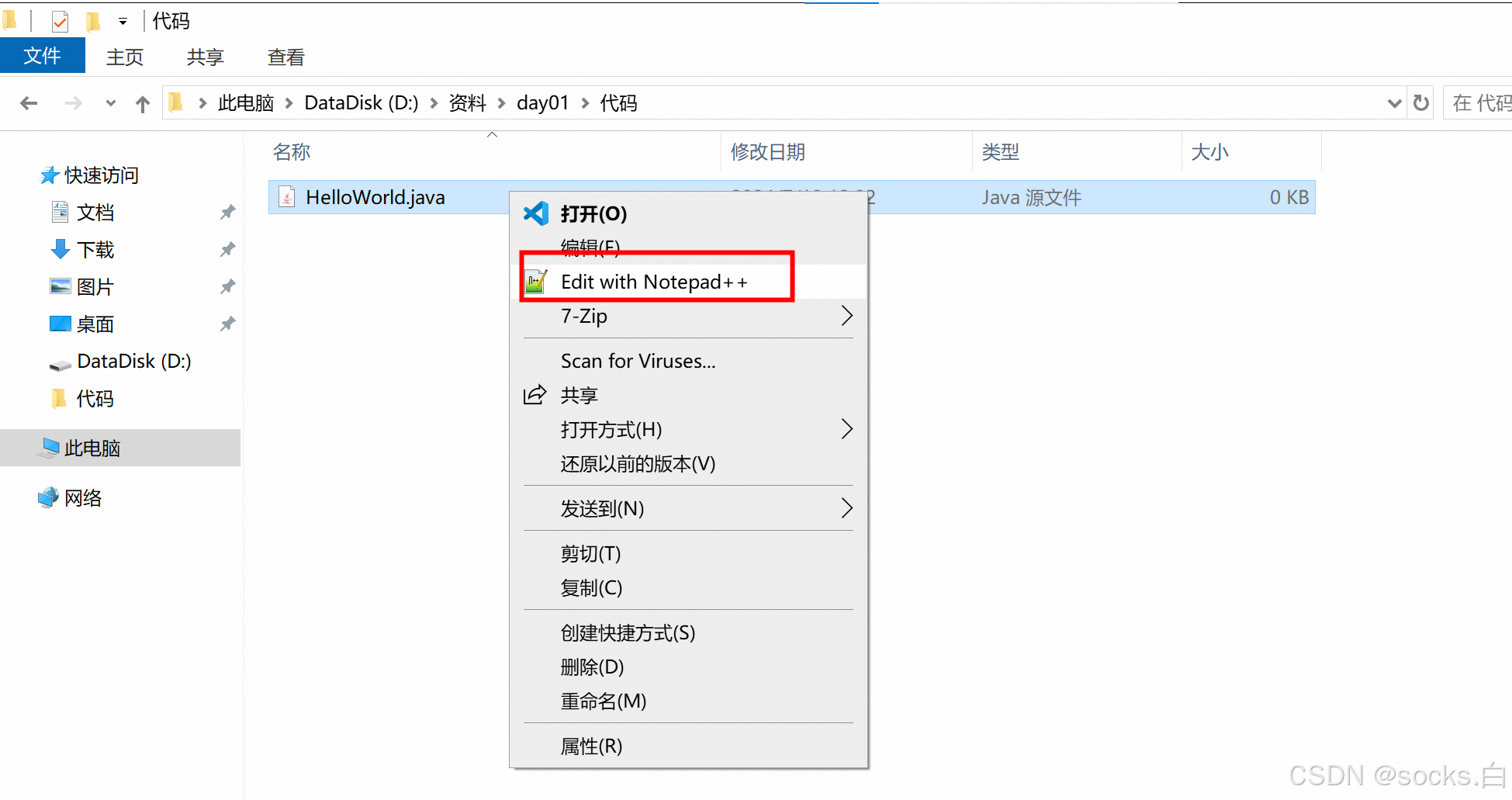
我们就可以写代码了,因为刚刚进行了设置,我们可以写中文
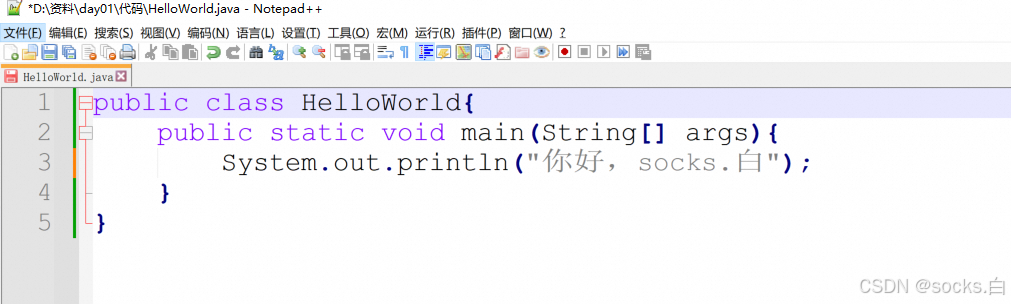
代码写好之后呢,我们就可以进行编译-->运行
使用Notepad++之后,我们有更快捷的方式进入代码所在路径的cmd中,如何实现呢
在左上角文件名点击鼠标右键-->点击【打开至】-->选择【打开所在文件夹(命令行)】

这样打开cmd直接进入到代码所在的路径下,执行javac HelloWorld.java 进行编译,可以看到,即使在代码中写了中文,在编译过程中也没有报错,且在代码目录下生成了class文件。
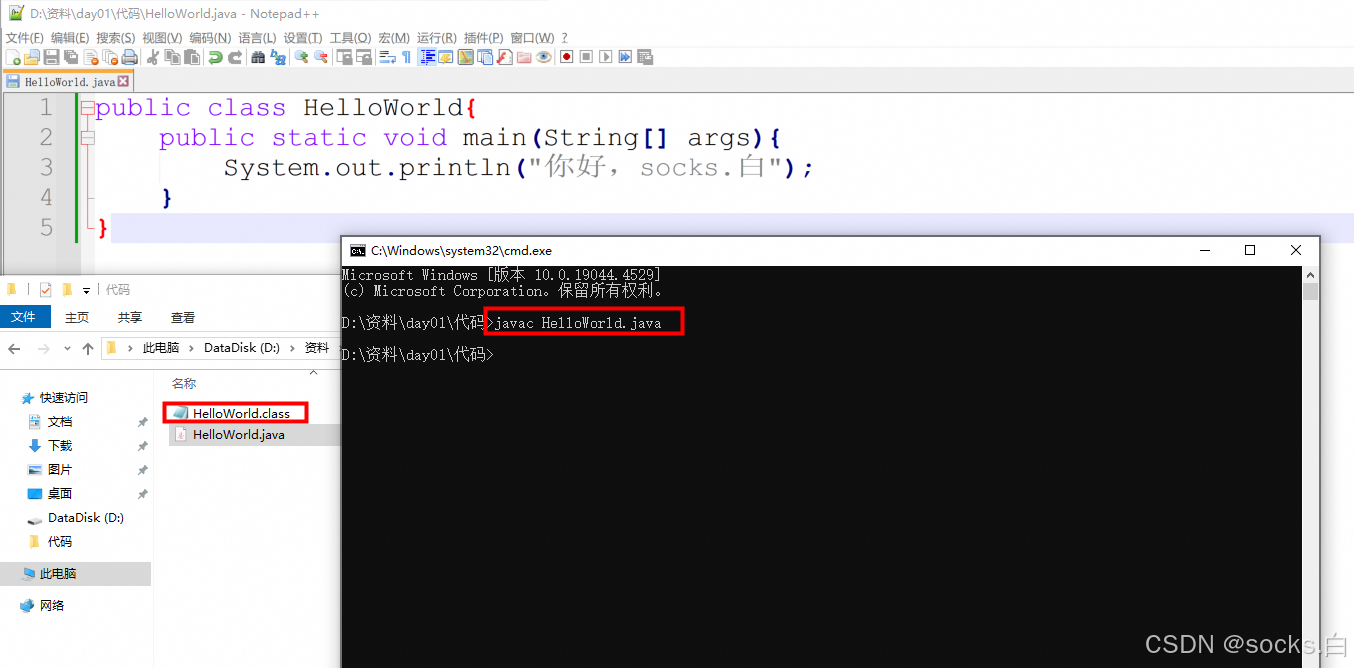
现在我们使用命令java HelloWorl 来运行代码,你可以看到,出现了"你好,socks.白"